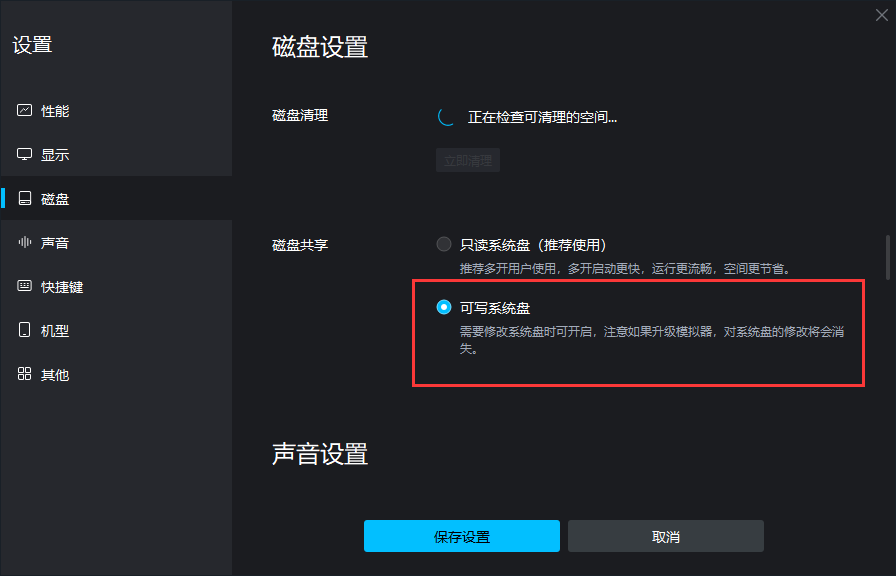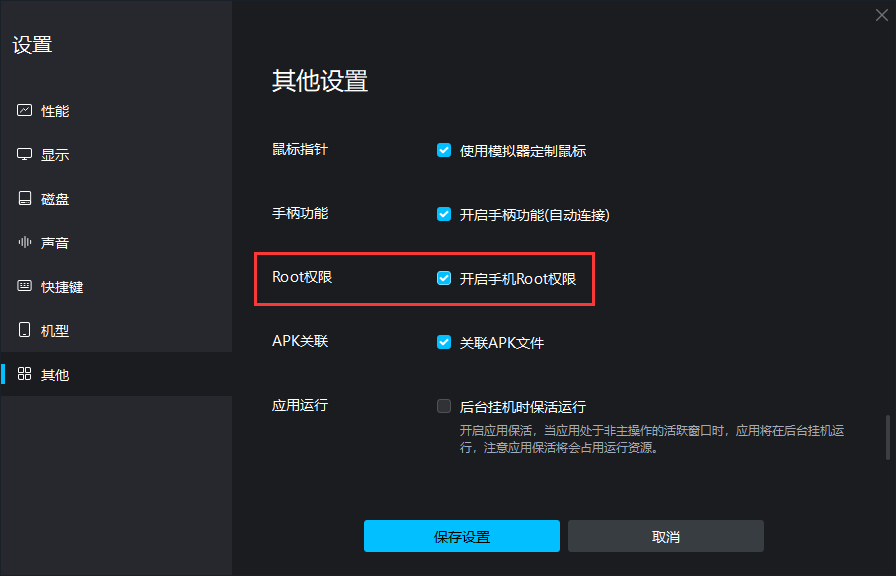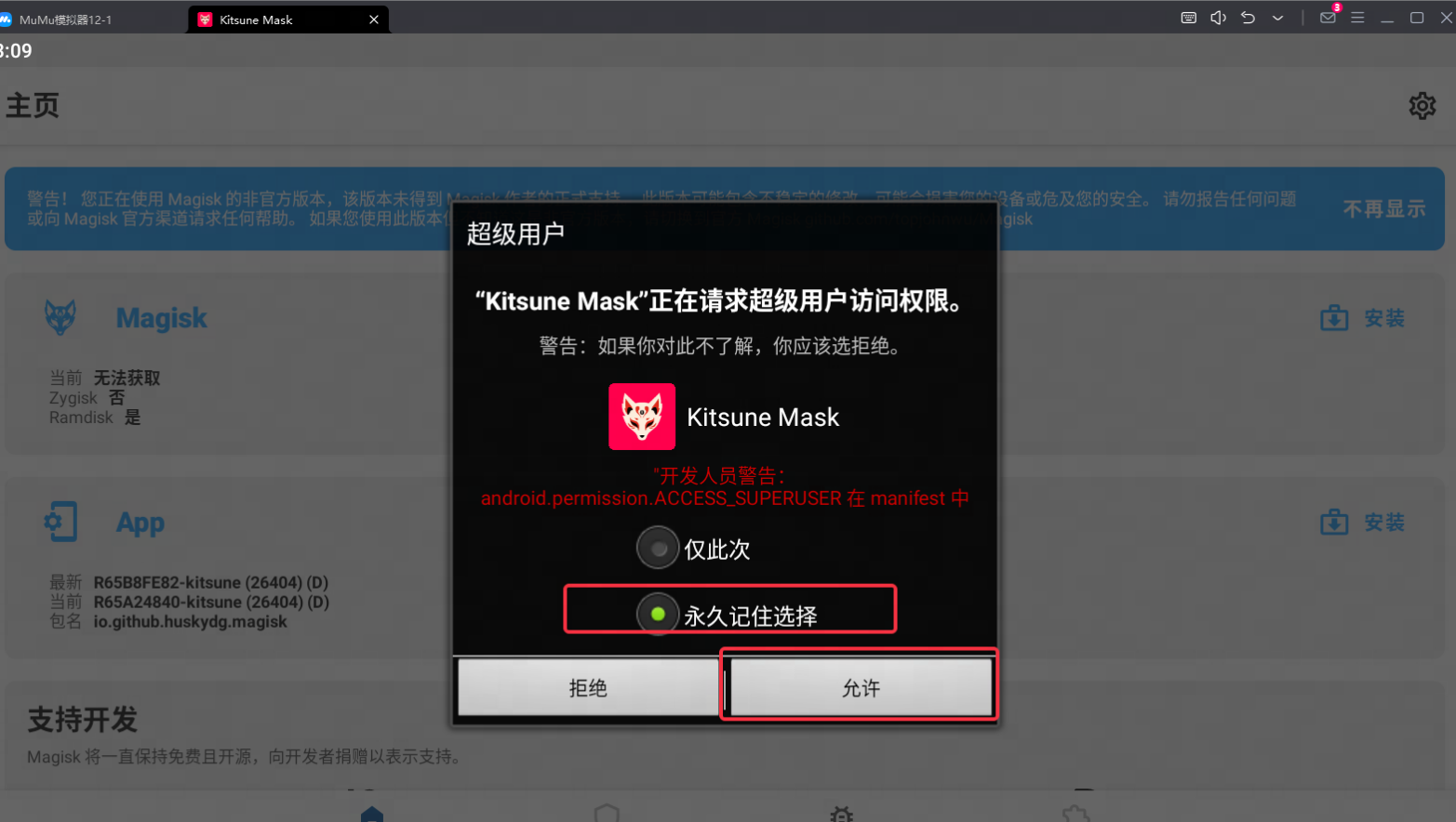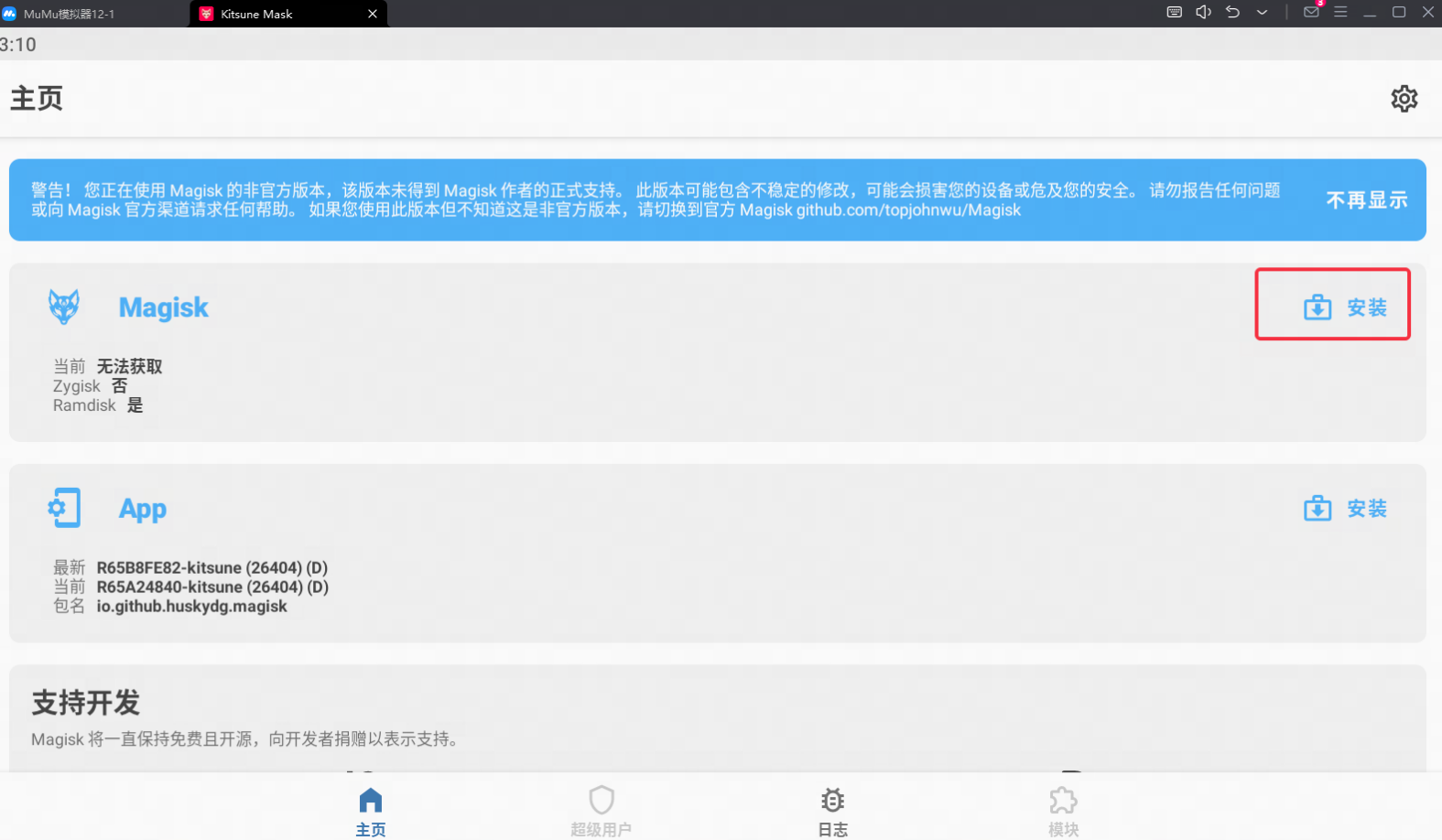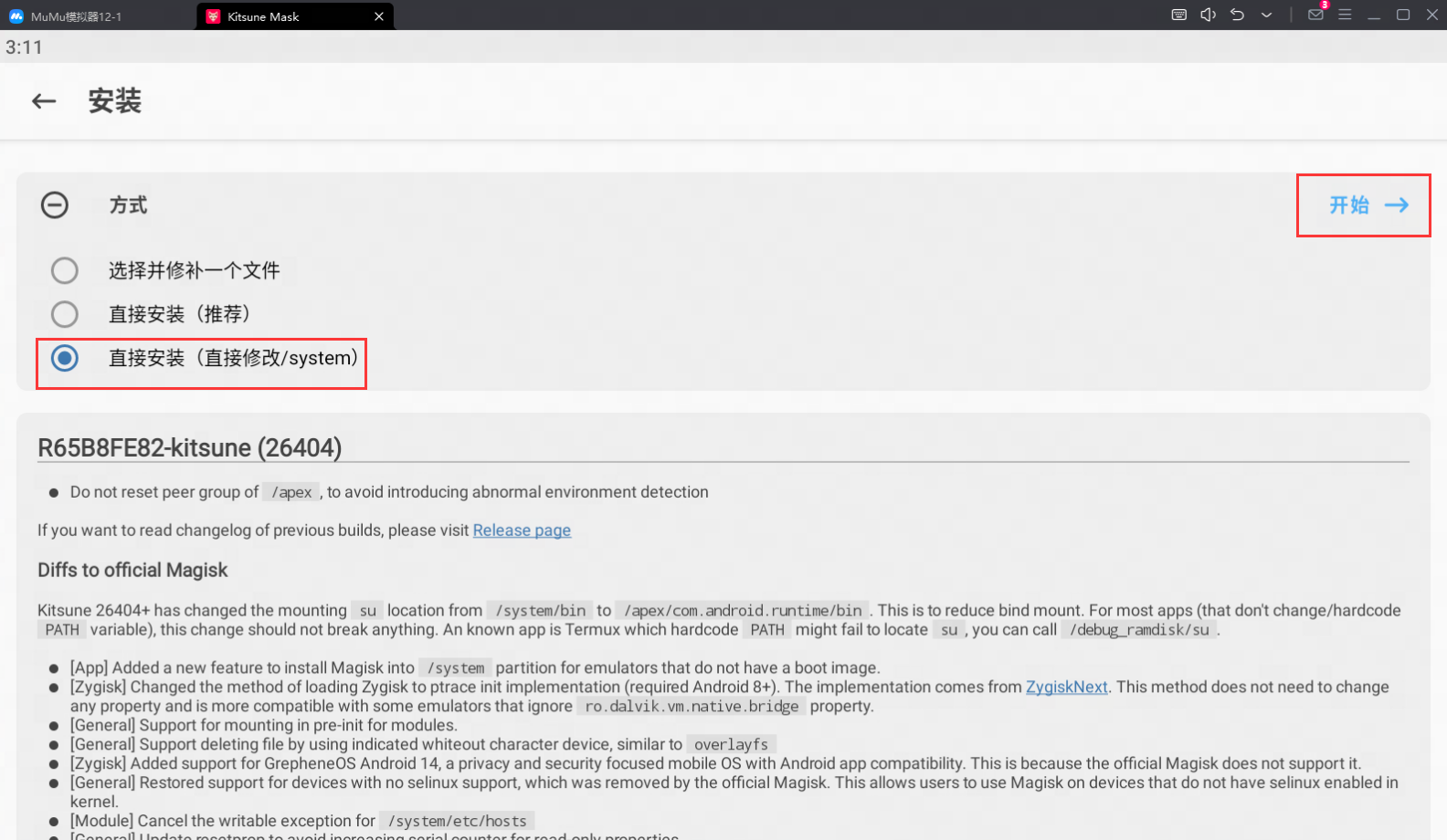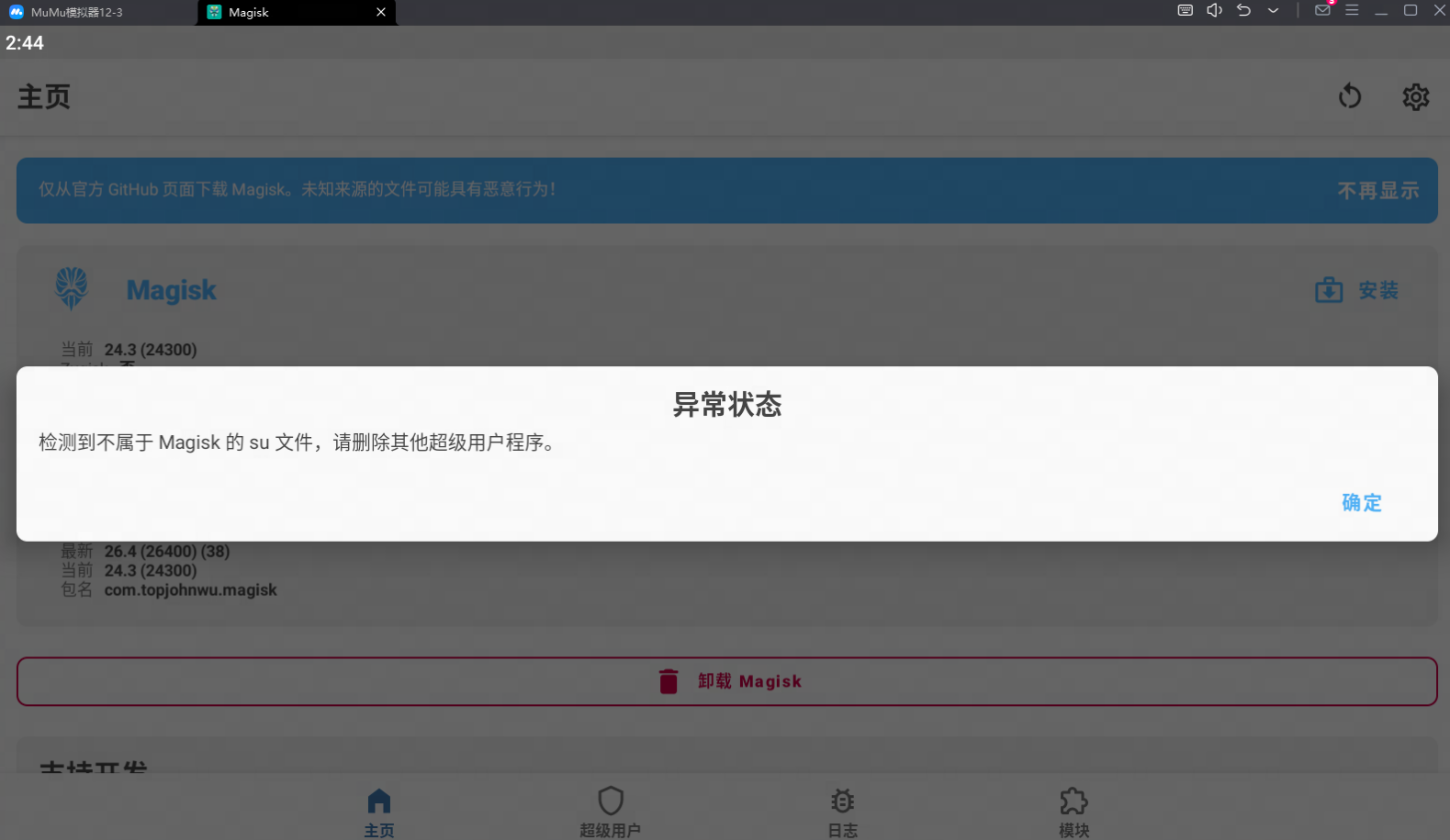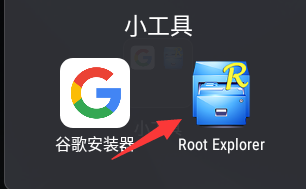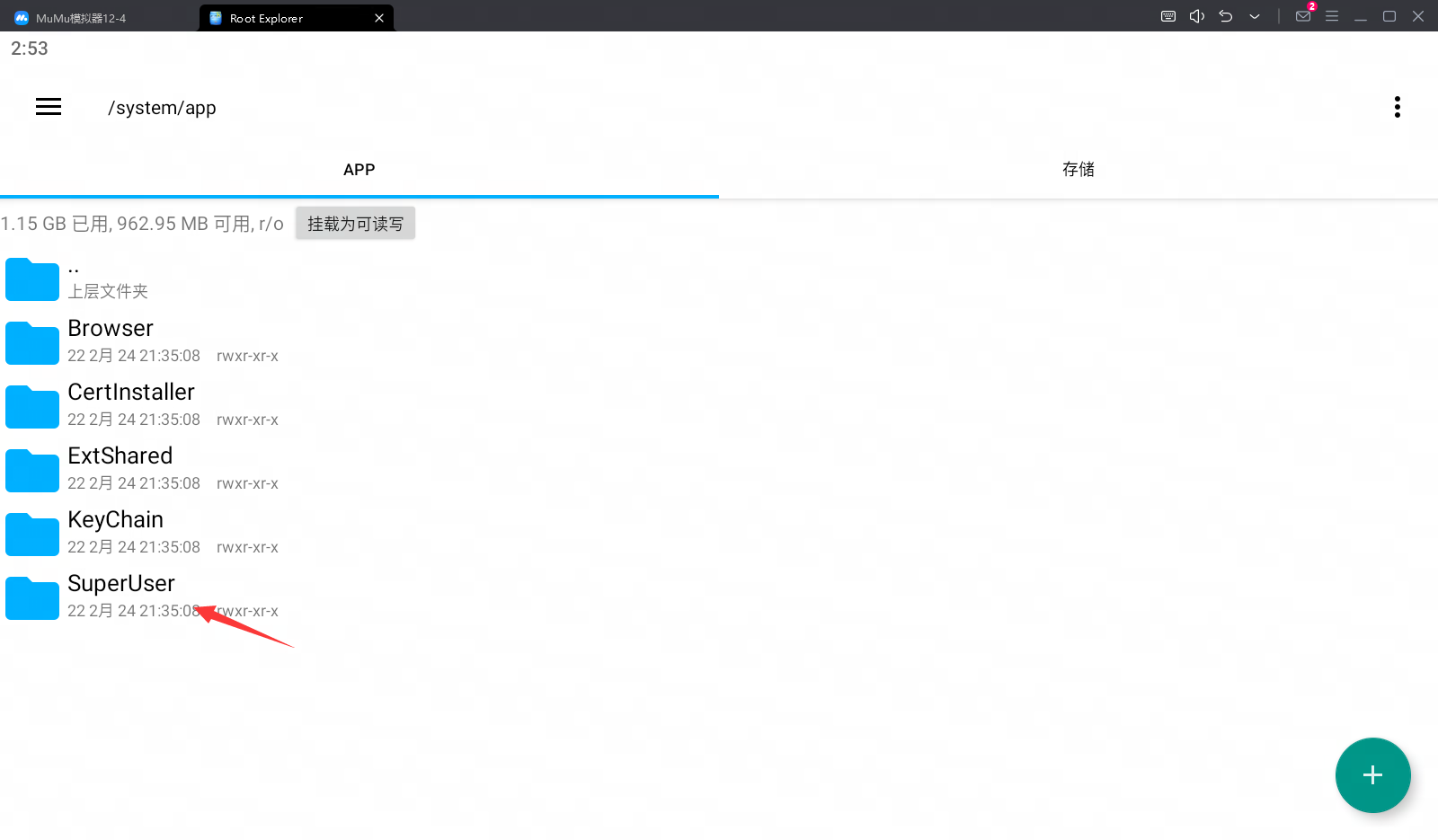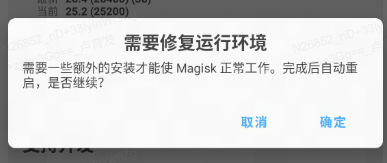| MuMu模拟器12《Magisk》安装教程 | 您所在的位置:网站首页 › 终端模拟器刷机教程下载苹果 › MuMu模拟器12《Magisk》安装教程 |
MuMu模拟器12《Magisk》安装教程
|
部分用户在使用MuMu模拟器12过程中需要安装《Magisk》,但不清楚如何安装,可参考以下方法进行安装操作。
【目录】 一、安装《Magisk》前置准备 二、【强烈推荐,操作简单,兼容性更强】通过《Kitsune Mask》工具安装《Magisk》 三、【兼容旧版本《Magisk》】通过《Magisk鸭》安装《Magisk》默认版本 四、【兼容旧版本《Magisk》】通过《Magisk鸭》安装《Magisk》自定义版本
一、安装《Magisk》前置准备 点击模拟器右上角菜单-设置中心,点击磁盘设置,将磁盘设置改为“可写系统盘”,之后再点击设置界面-其他-“开启手机ROOT权限”功能,保存设置之后重启模拟器。
二、通过《Kitsune Mask》工具安装《Magisk》 第一步,下载《Kitsune Mask》:https://github.com/HuskyDG/magisk-files/releases,下载安装完成后,打开《Kitsune Mask》,并在弹窗提示请求超级用户权限界面选择“永久记住选择”-“允许”;
第二步,在《Kitsune Mask》界面,点击《Magisk》栏目右侧的安装;
第三步,选中“直接安装”方式,并点击右侧开始进行安装;
第四步,安装完成后,应用界面底部会提示“All done!”,此时需要手动重启模拟器; 注:模拟器暂不支持软件自带的重启功能
第五步,重启模拟器后,打开《Magisk》会遇到提示异常状态;
第六步,返回模拟器主页面-小工具,打开RE文件管理器(Root Explorer),进入/system/xbin路径删除su文件,再进入system/app路径删除SuperUser两个文件即可。
注:若提示需要修复运行环境时,将MuMu模拟器12升级到最新版即可。
三、通过《Magisk鸭》安装《Magisk》默认版本(其他版本安装可参考通过《Magisk鸭》安装《Magisk》自定义版本步骤) 第一步,前往多开鸭官网>>点击访问 |
【本文地址】